Kilit ekranınızdaki Windows Spotlight görüntülerioldukça harikasınız. Günlük olarak değişirler ancak Windows 10'un kilit ekranınız için ne kadar sıklıkla yeni bir Windows Spotlight görüntüsü alacağını belirlemenin bir yolu yoktur. Windows 10 görüntüyü yenilemezse, aslında gün sonunda aynı görüntüyle sıkışmış olabilirsiniz. Yeni bir resim istemeniz mümkün değil; Windows Spotlight'ın kendisini yenisini alana kadar beklemeniz gerekir. Kilit ekranınızda aynı görüntünün içinde çok uzun süre kalmış kalıyorsanız, kilit ekranınız için yeni bir Windows Spotlight görüntüsü almanın bir yolu vardır. İşte nasıl.
Bunu yapmanın iki yolu vardır; ikisi de basitancak birisinin diğerinden daha kalıcı etkileri var. Her iki yöntem de bir sorun yaratır çünkü kilitleme ekranınız için yeni bir Windows Spotlight görüntüsü almanın yerleşik bir yolu yoktur.
Windows Spot Işığında Görüntüden Hoşlanmadığınızı Anlatın
Bu ilk yöntem daha uzun süreli etkilere sahiptir. Windows Spotlight size bir resim gösterdiğinde, beğenip beğenmediğinizi sorar. Size benzer görüntüleri göstermek için geri bildirimi kullanır. Bir resme negatif bir derece verirseniz, hemen yeni bir resim elde edersiniz.
Kilit ekranınızda, fareyi you Gördüğünüzü beğenin ’widget’ının üzerine getirin.

Size iki seçenek göstermek için genişleyecektir; Bunu sevdim! ve hayranı değil. Fan Bir fan değil’i tıklarsanız, kilit ekranınız için yeni bir Windows Spotlight görüntüsü alırsınız. Bunun tek dezavantajı, görüntü tercihlerinizi etkileyeceği yönünde. Gerçekten bir görüntüyü seviyorsanız, bu yöntemi sık sık kullanmak istemeyeceksiniz.

Kapat ve Tekrar Aç
Ayarlar uygulamasını açın veKişiselleştirme ayarları grubu. ‘Kilit Ekranı’ seçeneğini seçin ve ‘Arka Plan’ açılır penceresini açın. Windows Spot Işığı yerine ‘Resim’i seçin ve bir resim seçin. Görüntünün güncellendiğinden emin olmak için sisteminizi bir kez kilitleyin.
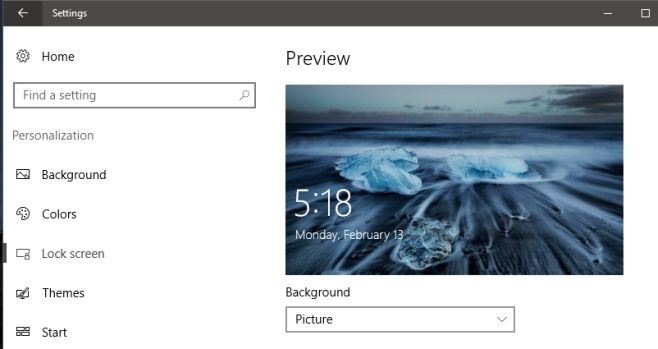
Ardından, sisteminizin kilidini açın ve Ayarlar’ı açın.tekrar uygulama. Kişiselleştirme> Ekranı Kilitle'ye gidin ve Windows Spotlight'ı etkinleştirmek için arka plan açılır listesinden ‘Windows Spotlight’ı seçin. Kilit ekranınız için yeni bir Windows Spotlight görüntüsü alacak.
Bu ikinci yöntem, gösterdiğiniz resimlere ilişkin tercihlerinizi etkilemeyecektir. İlk yönteme kıyasla yürütülmesi biraz daha uzun sürüyor ancak yan etkileri yok.













Yorumlar